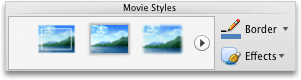Napomena: Ovaj članak je odradio svoj posao i uskoro će biti obustavljen. Da biste sprečili poruku „Stranica nije pronađena“, uklanjamo veze za koje znamo. Ako ste kreirali veze do ove stranice, uklonite ih i zajedno ćemo održati veb povezanim.
Možete da promenite veličinu ili izgled filma na slajdu, bilo da je ugrađen ili povezan sa prezentacijom.
Uradite nešto od sledećeg:
Promena veličine filma na slajdu
Kada ne želite da reprodukujete film na prvobitnoj rezoluciji, možete da promenite veličinu filma na slajdu prevlačenjem regulatora veličine da biste povećali ili smanjili veličinu, a možete i da navedete precizne proporcije visine i širine.
Napomena: Promena veličine filma na slajdu može da promeni koliko brzo ili kako se glatko reprodukuje. Ako prilagodite veličinu filma, preporučuje se da pregledate film u prikazu projekcije slajdova da biste se uverili da i dalje svira na očekivani način.
-
Na slajdu kliknite na film koji želite da promenite, a zatim izaberite karticu Oblikovanje filma .
-
U okviru Veličinaunesite visinu i širinu.
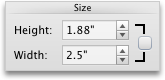
Napomena: Ako želite da zadržite proporcije dok menjate veličinu objekta, potvrdite izbor u polju za potvrdu.
Promena slike pregleda filma
Možete da dodate okvir postera da biste obezbedili gledaoce sa slikom pregleda za film na slajdu.
-
Na slajdu kliknite na film koji želite da promenite, a zatim izaberite karticu Oblikovanje filma .
-
Uradite nešto od sledećeg:
|
Za izvršavanje sledeće radnje |
Uradite sledeće |
|---|---|
|
Izbor okvira iz filma kao slika za pregled |
Reprodukujete film na slajdu, a zatim kliknite na U okviru Opcije filmakliknite na okvir poster, a zatim izaberite stavku trenutni okvir.
|
|
Korišćenje slike kao slike za pregled |
U okviru Opcije filmakliknite na okvir poster, a zatim izaberite stavku slika iz datoteke.
Izaberite datoteku slike, a zatim kliknite na dugme Umetni. |
|
Uklanjanje slike pregleda |
U okviru Opcije filmaizaberite stavku okvir postera, a zatim kliknite na dugme Poništi.
|
Prilagođavanje boje filma
Možete ponovo da obojite film tako što ćete primeniti ugrađen stil boje, kao što je Sepija nijansu ton ili sivih tonova.
Napomena: Ponovno bojenje filma može da promeni koliko brzo ili kako se glatko reprodukuje. Ako ponovo obojite film, preporučuje se da pregledate film u prikazu projekcije slajdova da biste se uverili da i dalje svira na očekivani način.
-
Na slajdu kliknite na film koji želite da promenite, a zatim izaberite karticu Oblikovanje filma .
-
U okviru Prilagođavanjeizaberite stavku boja, a zatim izaberite željeni efekat boje.
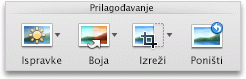
Primenjivanje ivice ili efekta na film na slajdu
Možete da napravite da se film nalazi na slajdu tako što ćete primeniti stil filma ili biranjem pojedinačnih stilova ivica ili efekata.
Napomena: Primena efekata na film može da promeni koliko brzo ili kako se glatko reprodukuje. Ako na film koristite efekte, preporučuje se da pregledate film u prikazu projekcije slajdova da biste se uverili da i dalje svira na očekivani način.
-
Na slajdu kliknite na film koji želite da promenite, a zatim izaberite karticu Oblikovanje filma .
-
Uradite nešto od sledećeg:
|
Za izvršavanje sledeće radnje |
Uradite sledeće |
|---|---|
|
Primenjivanje ugrađenog stila |
U okviru Stilovi filmaizaberite željeni stil.
Da biste videli još stilova, postavite pokazivač na stil, a zatim kliknite na dugme |
|
Dodavanje ili promena ivice |
U okviru Stilovi filmakliknite na strelicu pored stavke ivica, izaberite stavku težine, a zatim izaberite debljinu linije za ivicu.
|
|
Primenjivanje senke, refleksije ili 3-D rotacije |
U okviru Stilovi filmaizaberite stavku Efekti, usmerite na kategoriju efekta, a zatim izaberite željeni efekat.
|